Configurar el tamaño de papel de salida por capítulos
Si se configura la impresión a 1 cara para el documento completo pero no se han configurado los siguientes ajustes de papel e impresión, puede configurar el tamaño del papel de salida distinto sólo para el capítulo especificado.
Grapar
Taladrar
Portada/Contraportada/Papel de separación/Hojas
|
NOTA
|
|
Para obtener más información acerca de cómo configurar el tamaño del papel de salida para todo el documento, consulte la siguiente sección.
Para obtener más información acerca de cómo configurar las opciones de impresión a una cara o a doble cara para todo el documento, consulte la siguiente sección.
Para obtener más información acerca de cómo cancelar las opciones de configuración por capítulo, consulte la siguiente sección.
|
1.
Seleccione  (Capítulo) en un capítulo para especificar los ajustes de tamaño de salida en la pestaña [Árbol de páginas] de la Ventana de navegación.
(Capítulo) en un capítulo para especificar los ajustes de tamaño de salida en la pestaña [Árbol de páginas] de la Ventana de navegación.
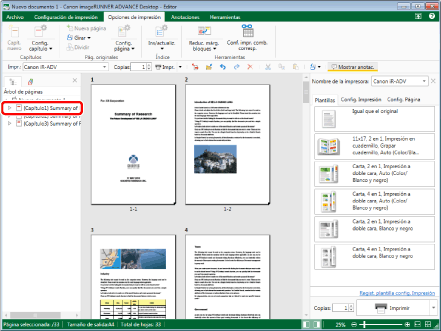
|
NOTA
|
|
Si no aparece la pestaña [Árbol de páginas] en la Ventana de navegación, consulte:
|
2.
Haga clic en  para
para  (Config. capítulo) en la cinta.
(Config. capítulo) en la cinta.
 para
para  (Config. capítulo) en la cinta.
(Config. capítulo) en la cinta.O siga uno de los pasos que se describen a continuación.
Haga clic en  para
para  (Config. capítulo) en la cinta y seleccione [Configuración del capítulo].
(Config. capítulo) en la cinta y seleccione [Configuración del capítulo].
 para
para  (Config. capítulo) en la cinta y seleccione [Configuración del capítulo].
(Config. capítulo) en la cinta y seleccione [Configuración del capítulo].Haga clic en  (Config. capítulo) en la cinta.
(Config. capítulo) en la cinta.
 (Config. capítulo) en la cinta.
(Config. capítulo) en la cinta.Haga clic con el botón derecho del ratón y seleccione [Configuración del capítulo]
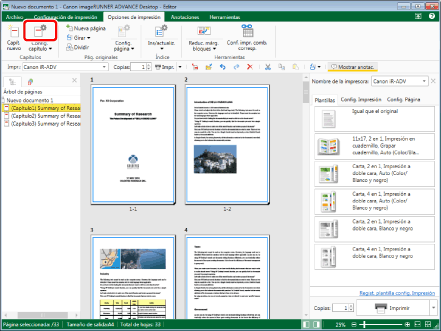
Aparecerá el cuadro de diálogo [Configuración del capítulo].
|
NOTA
|
|
Si los comandos no aparecen en la cinta de Desktop Editor, siga uno de los pasos indicados a continuación para visualizarlos.
Esta operación también puede realizarse con los botones de herramienta de la barra de herramientas. Si no se muestran botones de herramienta en la barra de herramientas de Desktop Editor, consulte la siguiente información para visualizarlos.
|
3.
Seleccione la casilla de verificación [Especificar papel de salida para el capítulo seleccionado] en la pestaña [Configuración de diseño].
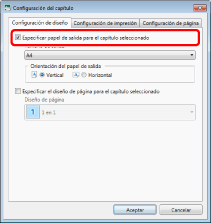
4.
Seleccione el tamaño del papel de salida en la lista desplegable [Tamaño de salida].
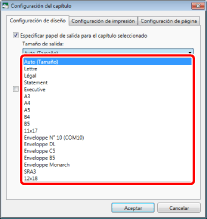
5.
Haga clic en [Aceptar].
El icono de capítulo mostrado en la pestaña [Árbol de páginas] de la Ventana de navegación cambia a  y el nombre del capítulo cambia a azul.
y el nombre del capítulo cambia a azul.
|
NOTA
|
|
La barra de estado muestra el tamaño de papel de salida especificado para todo el documento.
Los elementos que pueden seleccionarse para el tamaño del papel de salida varían en función de la impresora seleccionada en [Impr.].
Si se ha establecido el tamaño del papel de salida en [Auto (Tamaño)] para todo el documento o para cada capítulo y no está marcada la casilla de verificación [Especificar el diseño de página para el capítulo seleccionado], si establece el diseño de página en algún valor que no sea [1 en 1] para todo el documento, el tamaño del papel de salida establecido para el capítulo pasa a ser no válido.
Si establece el tamaño del papel de salida en alguna opción que no sea [Auto (Tamaño)] para un documento que conste de distintas orientaciones o tamaños de página, las páginas cuya orientación o cuyo tamaño es diferente de la orientación o el tamaño del papel actual se amplían o reducen automáticamente para ajustarse al ancho del papel (no se giran automáticamente).
Cuando se selecciona [Auto (Tamaño)] como el ajuste de tamaño del papel de salida, la operación que se realiza difiere en función del ajuste [Seleccionar tamaño de papel].
Menú [Archivo] > [Opción] > [Configuración del sistema] > [Configuración común] > [Imprimir/Fax] > [Seleccionar tamaño de papel]
Cuando utilice un tipo de papel personalizado, este debe haberse registrado de antemano en la impresora seleccionada en [Impr.]. Puede registrar temporalmente un tamaño de papel personalizado en función de la impresora que esté utilizando. En ese caso, si el tamaño del papel correspondiente al tamaño original no se ha registrado de antemano en la impresora, es posible registrar el tamaño personalizado temporalmente e imprimir el documento con dicho tamaño de papel personalizado aunque esta casilla de verificación no esté marcada.
|